Hoe u automatisch beheerdersrechten verwijdert
Leer hoe u de beveiliging van uw systeem kunt verbeteren door automatisch beheerdersrechten te verwijderen.
AutoElevate maakt snelle conversie van gebruikers naar standaardgebruikersrechten mogelijk en zorgt voor handhaving van uw beveiligingsbeleid. Dit kan per locatie, bedrijf of wereldwijd via het scherm Instellingen, en individueel per computer via het scherm Computers in de Admin Portal. Deze functie is standaard niet ingeschakeld, maar kan worden ingesteld via Instellingen.
Hoe werkt het?
Wanneer de instelling 'Beheerdersrechten verwijderen' is ingeschakeld en de agent zich in de Live- of Beleidsmodus bevindt, verwijdert deze instelling automatisch de momenteel aangemelde gebruiker uit de lokale beheerdersgroep . De gebruiker moet zich dan afmelden en opnieuw aanmelden om de beheerdersrechten volledig te verwijderen. Als de gebruiker zich voor het eerst aanmeldt sinds de functie is ingeschakeld, moet hij of zij zich ook afmelden en opnieuw aanmelden om de beheerdersrechten volledig te verwijderen.
- Als Todd@MyDomain.local bijvoorbeeld expliciet deel uitmaakt van de lokale beheerdersgroep op de computer en de optie Beheerdersrechten verwijderen is ingesteld op Aan , dan wordt het account ( Todd@MyDomain.local ) uit de lokale beheerdersgroep verwijderd wanneer de gebruiker zich aanmeldt .
Deze functionaliteit heeft GEEN invloed op het lidmaatschap van een domeingroep en wijzigt GEEN domeingroepen op de lokale computer.
- Als de gebruiker bijvoorbeeld deel uitmaakt van de groep ' Domeinbeheerders ', worden deze niet gewijzigd. Of als de groep 'Domeingebruikers' deel uitmaakt van de lokale groep 'Beheerders', behoudt de domeingebruiker beheerdersrechten. Domeingroepen en -rechten moeten apart worden beheerd.
Voordat u begint
Zorg ervoor dat u instelt welke accounts NOOIT gewijzigd mogen worden.
- De lijst met uitzonderingen kan globaal worden ingesteld op het scherm Instellingen . Selecteer in het scherm Instellingen de opties Algemeen -> Agentbeveiliging -> Uitgesloten beheerders (voor de functie Beheerdersrechten verwijderen) -> Bewerken (potloodpictogram).
- Item toevoegen: Voeg lokale accounts die u NIET wilt verwijderen individueel toe aan de lokale groep Administrators en klik vervolgens op OPSLAAN
- U kunt ook een nieuwe niveau-instelling maken om de globale instelling (Hele bedrijf, Locatie of Computer waarbij de hiërarchie van computers voorrang krijgt) te overschrijven met behulp van het pictogram "+" boven in het raster.

Let op: Nadat u de lijst met accounts hebt ingesteld die moeten worden uitgesloten van de instelling 'Beheerdersrechten verwijderen', kunt u 'Beheerdersrechten verwijderen' inschakelen.
Verwijderen van beheerdersrechten inschakelen
Selecteer op het scherm Instellingen de optie Globaal -> Agentbeveiliging -> Beheerdersrechten verwijderen -> Bewerken (potloodpictogram) of maak een nieuwe niveau-instelling (Hele bedrijf of Locatie) met behulp van het pictogram "+" boven in het raster.
- Ingeschakeld: Aanvinken om in te schakelen.
- Om deze instelling voor een specifieke computer te overschrijven:
- Ga naar het scherm Computers .
- Selecteer de computer(s) door op het vierkantje naast de computer(s) te klikken.
- Klik bovenaan het scherm op het menu Acties .
- Selecteer de gewenste instelling onder het gedeelte ‘Beheerdersrechten verwijderen’ voor de computer(s):
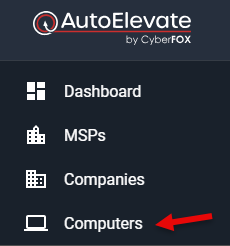
- Ingesteld op Aan: Ingeschakeld
- Instellen op Uit: Beheerdersrechten nooit verwijderen.
- Aan (Overschrijven): Gebruik de standaardinstelling die u in het scherm 'Instellingen' hebt gemaakt.
Zie onderstaande afbeelding:
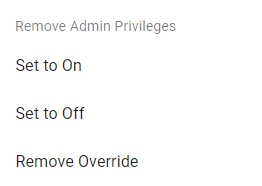
Als deze optie is ingeschakeld, wordt de aangemelde gebruiker bij de volgende check-in van de agent omgezet naar een standaardgebruiker als:
- De aangemelde gebruiker is geconfigureerd als lokale beheerder op de machine.
- De gebruiker staat niet vermeld als een van de 'Uitgesloten beheerdersgebruikers' in de algemene of bedrijfsinstellingen.
- De agent is ingesteld op de Live- of Beleidsmodus.
Lokale beheerdersrechten herstellen
Houd er rekening mee dat wanneer u deze functie inschakelt, onze agent op dat moment alleen lokale beheerdersrechten kan verwijderen en deze niet kan herstellen.